Word2007怎么对各级标题进行简单排序?
我们在使用Word2007制作和编辑表格时,有时需要对表格中的数据进行排序,下面小编就为大家详细介绍Word2007怎么对各级标题进行简单排序方法,来看看吧
应用好Word2007文章标题的排列,可以很有层次感地展现一篇文章或材料,下面小编就为大家介绍Word2007怎么对各级标题进行简单排序方法介绍,操作很简单的,希望能对大家有所帮助!
步骤
1、打开软件,选择我们想要列为主标题的文字,一般情况下,我们会设置好字体。
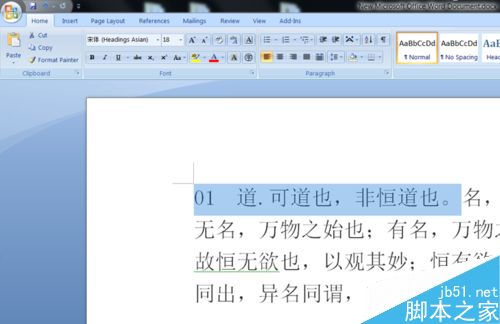
2、如图,找到Multilevel List,就是多级列表按钮。点击,就会出现目前列表与列表库。
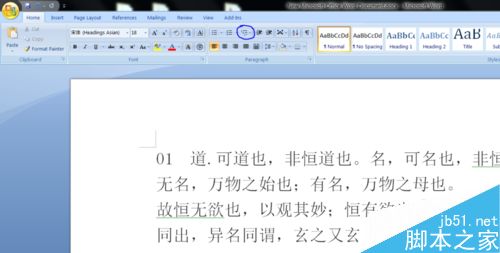
3、在列表库里选择一种适合文本的列表样式。我一般选择这种1,1.1,1.11的,感觉比较有层次感。
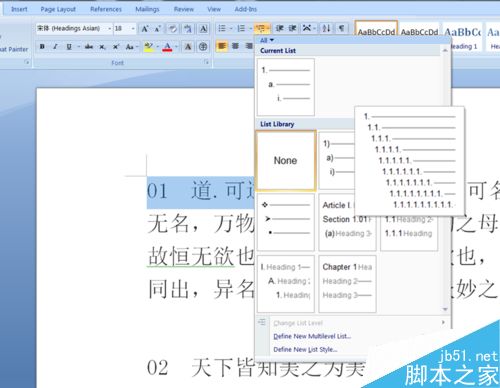
4、点击这个样式,被选择的句子就变成了标题的格式。如果这个时候在文字后回车,第二行的文字自动变成了同级别标题。

5、如果我们不需要这个同级别的,我们需要下级别的,我们可以这样来操作。选上已经是标题的文字,点Multilevel List,往下走,看到change level list,选项,鼠标放上边,就能看到各个级别的标题了。选中一个自己需要的,OK。
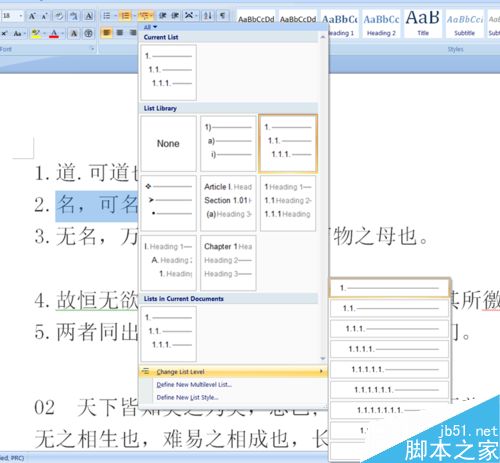
6、改动之后,标题就全了。我们看到之前的主标题,已经被改为下级的了。
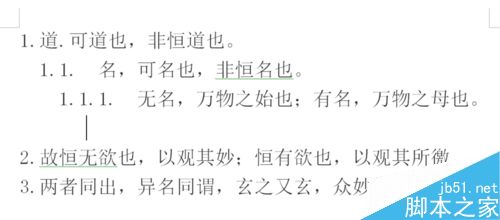
7、如果文章前边的已经改动完,后边的需要接着修改。咱们可以点击格式刷,用目标级别题目,直接把需改动的刷过去,很方便。
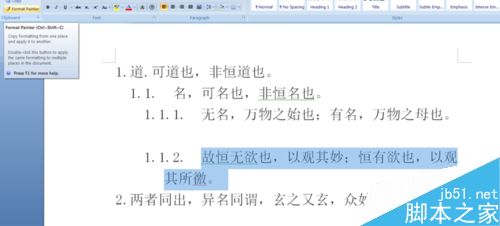
以上就是Word2007怎么对各级标题进行简单排序方法介绍,操作很简单的,大家按照上面步骤进行操作即可,希望能对大家有所帮助!
栏 目:office激活
本文地址:https://www.fushidao.cc/wangzhanyunying/17839.html
您可能感兴趣的文章
- 06-25office2021永久免费激活方法
- 06-25office专业增强版2021激活密钥2023密钥永久激活 万能office2021密钥25位
- 06-25office2021年最新永久有效正版激活密钥免费分享
- 06-25最新office2021/2020激活密钥怎么获取 office激活码分享 附激活工具
- 06-25office激活密钥2021家庭版
- 06-25Office2021激活密钥永久最新分享
- 06-24Word中进行分栏文档设置的操作方法
- 06-24Word中进行文档设置图片形状格式的操作方法
- 06-24Word中2010版进行生成目录的操作方法
- 06-24word2007中设置各个页面页眉为不同样式的操作方法


阅读排行
推荐教程
- 11-30正版office2021永久激活密钥
- 11-25怎么激活office2019最新版?office 2019激活秘钥+激活工具推荐
- 11-22office怎么免费永久激活 office产品密钥永久激活码
- 11-25office2010 产品密钥 永久密钥最新分享
- 11-22Office2016激活密钥专业增强版(神Key)Office2016永久激活密钥[202
- 11-30全新 Office 2013 激活密钥 Office 2013 激活工具推荐
- 11-25正版 office 产品密钥 office 密钥 office2019 永久激活
- 11-22office2020破解版(附永久密钥) 免费完整版
- 11-302023 全新 office 2010 标准版/专业版密钥
- 03-262024最新最新office365激活密钥激活码永久有效






